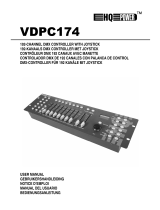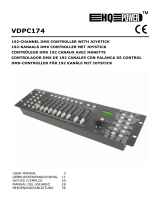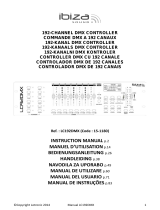La page est en cours de chargement...

EN - DISPOSAL OF THE DEVICE
Dispose of the unit and used batteries in an environment friendly manner
according to your country regulations.
FR - DÉCLASSER L’APPAREIL
Débarrassez-vous de l’appareil et des piles usagées de manière écologique
Conformément aux dispositions légales de votre pays.
NL - VERWIJDEREN VAN HET APPARAAT
Verwijder het toestel en de gebruikte batterijen op een milieuvriendelijke
manier conform de in uw land geldende voorschriften.
DU - ENTSORGUNG DES GERÄTS
Entsorgen Sie das Gerät und die Batterien auf umweltfreundliche Art und
Weise gemäß den Vorschriften Ihres Landes.
ES - DESHACERSE DEL APARATO
Reciclar el aparato y pilas usadas de forma ecologica conforme a las
disposiciones legales de su pais.
PT - COMO DESFAZER-SE DA UNIDADE
Tente reciclar a unidade e as pilhas usadas respeitando o ambiente e em
conformidade com as normas vigentes no seu país.

FRANCAIS MODE D’EMPLOI
JB SYSTEMS® 7/34 EFFECT COMMANDER EC-16D
Nous vous remercions d’avoir acheté ce produit JB Systems
®
. Veuillez lire ce mode d’emploi très
attentivement afin de pouvoir exploiter toutes les possibilités de cet appareil.
CARACTERISTIQUES
Cet appareil ne produit pas d’interférences radio. Il répond aux exigences nationales et européennes. La
conformité a été établieet les déclarations et documents correspondants ont été déposés par le fabricant.
Contrôleur DMX programmable à 16 canaux, capable de piloter des barres d'alimentation (switch packs)
destinées aux jeux de lumière.
Egalement parfait en tant que modulateur de lumière à 16 canaux, programmable par l'utilisateur (sans
fonction de gradateur).
Permet d'automatiser très facilement un light show complet!
Peut être utilisé pour mettre en ou hors service des jeux de lumière et/ou des lampes.
Peut être utilisé en fonction manuelle ou on peutaussi programmer 12 séquences de poursuite différentes
(autotal,jusqu'à 500 pas/scènes).
Lavitessede chaque pas/scène peut être programméeentre 1 seconde et 5 minutes !
Modes 'static' ou 'music' avec micro interne.
Peut êtreutilisé avec n'importe quelswitch pack DMX (SW416, DX404, DSP12, …)
AVANT L’UTILISATION
Vérifiez le contenu:
Vérifiez si la boite contient les articles suivants :
Moded’emploi
Appareil Effect Commander
Adaptateur CA/CC
Quelques instructionsimportantes:
Avant d’utiliser cet appareil, assurez-vous de l’absence de dommage lié au transport. En cas
d’endommagement, n’utilisez pas l’appareil et contactez levendeur.
Important:
Cet appareil a quitté notre usine en parfaite condition et bien emballé. Il est primordial que
l’utilisateur suive les instructions de sécurité et avertissements inclus dans ce manuel. La garantie ne
s’applique pas en cas de dommage lié à une utilisation incorrecte. Le vendeur ne prend pas la
responsabilité des défauts ou de tout problème résultant du fait de n’avoir pas tenu compte des mises en
garde de ce manuel.
Conservez ce manuel dans un endroit sûr pour toute consultation future. Si vous vendez l’appareil,
assurez-vous d’y joindre cemanuel également.
Afin de protéger l’environnement, merci de recycler les emballages autant quepossible.
FRANCAIS MODE D’EMPLOI
JB SYSTEMS® 8/34 EFFECT COMMANDER EC-16D
CAUTION
INSTRUCTIONS DE SECURITE:
ATTENTION: afin de réduire le risque d’électrocution, n’enlevez jamais le
couvercle de l’appareil. Il n’y a aucune pièce à l’intérieur de l’appareil que
vous pouvez remplacer vous-même. Confiez l’entretien uniquement à des
techniciensqualifiés.
La flèche dans un triangle met l'utilisateur en garde contre la présence de haute tension sans
isolation dans l'appareilqui peutcauser un risque d'électrocution.
Un point d'exclamation dans un triangle prévient de la présence d'instructions de fonctionnement et
de maintenance se trouvant dans le manuel, fourni avec l'appareil.
Ce symbole signifie : uniquementpourusageà l'intérieur
Ce symbolesignifie : Lire le mode d’emploi.
Afin d’éviter tout risque d’incendie ou de choc électrique, ne pas exposer cet appareil à la pluie ou
l’humidité.
Pour éviter la formation de condensation à l’intérieur de l’appareil, patientez quelques minutes pour laisser
l’appareil s’adapter à la température ambiante lorsqu’il arrive dans une pièce chauffée après le transport.
La condensation empêche l’unité de fonctionner en performance optimale et peut même causer des
dommages.
Cetteunité est destinée à une utilisation à l’intérieur uniquement.
Ne pas insérer d’objet métallique ouverser un liquide dans l’appareil. Aucun objet rempli de liquides, tels
que des vases, ne peut être placé sur cet appareil. Risque de choc électriqueou de dysfonctionnement. Si
un corps étranger est introduitdans l’unité,déconnectezimmédiatement de la source d’alimentation.
Aucune sourcede flamme nue, telle que les bougies allumées, ne peut être placéesur l'appareil.
Ne pas couvrir lesouvertures deventilation, un risque de surchauffe en résulterait.
Ne pas utiliser dans un environnementpoussiéreuxetnettoyez l’unitérégulièrement.
Ne pas laisser l’unité à portée des enfants.
Les personnes nonexpérimentéesne doivent pas utiliser cet appareil.
La température ambiante maximum d’utilisation de l’appareil est de 40°C. Ne pas l’utiliser au-delà de cette
température.
Débranchez toujours l’appareil si vous nel’utilisez pas de manière prolongée ou avant d’entreprendredes
réparations.
Les installations électriques ne peuvent être faites que par du personnel qualifié et conformément aux
régulations desécurité électrique et mécanique envigueur dans votrepays.
Assurez-vous que la tension d’alimentation de la source d’alimentation de la zone dans laquelle vous vous
trouvezne dépassepas celui indiqué à l’arrière de l’appareil.
La prise sera toujours accessible pour que le cordon secteur puisse êtreenlevé à chaquemoment.
Le cordon d’alimentation doit toujours être en condition parfaite. Mettezimmédiatementl’unité horstension
si le cordon estécrasé ou endommagé.
Ne laissez jamais le cordon d’alimentation entrer en contact avecd’autres câbles !
Utilisez toujoursles câbles appropriés et certifiés lorsquevous installez l’unité.
Pour éviter tout choc électrique, ne pas ouvrir l’appareil. En dehors du fusible principal, il n’y a pas de
pièces pouvantêtre changées par l’utilisateur à l’intérieur.
Nejamais
réparer ou court-circuiter un fusible. Remplacez
systématiquement
un fusible endommagé par
un fusible de mêmes type et spécifications électriques !
En cas de problèmes de fonctionnement sérieux, arrêtez toute utilisation de l’appareil et contactez votre
revendeur immédiatement.
Utilisez l’emballage d’origine si l’appareil doit êtretransporté.
Pour des raisons de sécurité, il est interdit d’apporter toute modification à l’unité non spécifiquement
autorisée par les parties responsables.
ENTRETIEN
Nettoyez l’appareil à l’aide d’un chiffon doux, légèrement humide. Evitez d’introduire de l’eau à l’intérieur de
l’appareil. N’utilisez pas de produits volatiles tels que le benzène ou le thinner qui peuvent endommager
l’appareil.

FRANCAIS MODE D’EMPLOI
JB SYSTEMS® 9/34 EFFECT COMMANDER EC-16D
FONCTIONS (FACE SUPERIEURE)
1. Boutons FIXTURES (appareils) : utilisés pour sélectionner un ou plusieurs appareils en même temps
(jeux de lumière ou lampes). Quand un appareil estsélectionné, la LED correspondante est allumée.
2. Boutons CHASE (séquences de poursuites) : utilisés pour sélectionner une séquence de poursuite.
La LED jaunecorrespondante a 3 fonctions :
la LED est éteinte : aucuneséquencedepoursuite n'estenregistrée.
la LED est allumée : une séquencede poursuiteest enregistrée.
la LED clignote : une séquence de poursuite est enregistrée et sélectionnée (en activité).
3. Bouton LIGHT SHOW : utilisé pour mettre l'appareil en mode playback, pour les programmes de
poursuite (LED allumée). Il faut mettre ce mode hors fonction (LED éteinte) si l'on veut programmer de
nouvelles séquences de poursuite ou si l'on veut se contenter d'utiliser manuellement l'Effect
Commander pour mettre les sorties en ou hors fonction.
4. Bouton de BLACKOUT (noir complet) : utilisé pour mettre l'appareil en mode blackout (LED allumée)
ou pas (LED éteinte).
5. Bouton AUTO/SOUND : utilisé pour choisir le mode de playback désiré et destiné aux séquences de
poursuite : statique(auto) ou son (sound).
Mode statique ('auto', LED rouge)
C'est le mode idéal si vous voulez allumer et éteindre plusieurs jeux de lumière. Vous pouvez
contrôler la vitesse de défilement avec le curseur de vitesse (6). Vous pouvez choisir entre deux
plages de vitesses différentes en appuyant sur le bouton pendant environ 2secondes:
la LED rouge est allumée : utilisez le curseur de vitesse (6) pour changer la vitesse entre 1
seconde et 1 minute par pas.
la LED rouge clignote : utilisez le curseur de vitesse (6) pour changer la vitesse entre 5
secondes et 5 minutes par pas.
Mode son ('sound', LED verte)
C'est le mode idéal si vous voulez allumer et éteindre une série de lampes et/ou projecteurs et
construire votre propre light show programmable à 16 canaux. N'utilisez pas ce mode pour
allumer et éteindre des jeux de lumière ! La vitesse de défilement des séquences de poursuite
est contrôlée par le micro interne.
6. CURSEUR DEVITESSE: utilisé pourrégler lavitesse deplaybackdes séquences de poursuite.
7. Bouton CHASE EDIT / DELETE : utilisé pour modifier ('edit') ou supprimer ('delete') les séquences de
poursuite.
8. Bouton SAVE / INSERT / OVERWRITE SCENE : utilisé pour enregistrer ('save'), insérer ('insert') ou
modifier ('overwrite') desséquencesdepoursuite.
9. Bouton DELETE SCENE : utilisépour supprimerdesséquences depoursuite.
FRANCAIS MODE D’EMPLOI
JB SYSTEMS® 10/34 EFFECT COMMANDER EC-16D
FONCTIONS (FACE ARRIERE)
10. Interrupteur de mise sous tension : utilisé pour mettre l'appareil en ou hors service.
11. Entrée pour ADAPTATEUR SECTEUR : utilisée pour raccorder l'adaptateur CA/CC inclus dans la
livraison. Si vous deviez remplacer cet adaptateur, référez-vous s'il vous plaît aux spécifications
techniques qui se trouvent à la fin de ce manuel.
12. Sortie DMX : utilisezun câble dequalité pour connecter tout switch pack DMX approprié.
UTILISATION
Vous pouvez utiliser ce contrôleur manuellement ou vous pouvez programmer jusqu'à 12 séquences de
poursuite. Le nombredepas ('scenes') dans chaque séquencede poursuite n'est pas important en soi, mais
il faut être attentif au fait que le total maximum des pas de l'ensemble des séquences de poursuite est limité
à 500pas.
Voiciquelques explications concernant certains termes :
SCENE :
une "scène" est un ensemble de valeurs aux différentes sorties ; elle correspond à certaines
conditions à un momentdonné.
Exemple : vous avez réglé les appareils 2, 7, 8, 12 et 16 sur 'ON', les autres appareils étant sur 'OFF'.
Cettecombinaisonestappeléeunescène('SCENE').
CHASE
: 'chase' (chasser) est le nom donné à une succession de scènes (car une scène donne
l'impression de "chasser" l'autre, d'où l'autre expression équivalente : séquence de poursuite). Cette
succession de scènes (ou de pas) peut être programmée par l'utilisateur, dans n'importe quel ordre. Cet
appareil peut contenir12 séquences de poursuite dans samémoire.
MODE BLACKOUT :
explique comment couper toutes les sorties de puissance de l'appareil (donc, c'est le "noir total" pour tous
les appareils).
Lors de la mise sous tension, le contrôleur se met automatiquement en mode blackout (la LED est allumée).
Il suffit alors de pousser sur le bouton 'blackout' pour le désactiver.
MODEMANUEL :
explique comment utiliserl'appareilsans programmer quoique ce soit.
Assurez-vous que le bouton 'light show' (3) soit bien hors service. Dans ce cas, vous pouvez utiliser les
boutons 'Fixtures' (1) afin de mettre en ou hors service les jeux de lumière connectés. Attention : la LED
juste à côté du bouton de 'blackout' doitêtre éteinte,sinon, vous n'aurez aucune sortie opérationnelle.
CREEZ UNE SCENE SIMPLE :
explique comment créer uneséquence simplene contenantqu'une seule scène.
A. Poussez sur le bouton 'light show' (3) pour arrêter la séquence qui serait éventuellement en cours (la
LED doit être éteinte).
B. Poussez sur un ou plusieurs boutons 'Fixtures' (les LED correspondantes s'allumeront) pour créer la
scènedésirée.
C. Poussez sur le bouton 'save' (8) (enregistrer) et sélectionnez le bouton 'chase' de votre choix pour
enregistrer votre scène.

FRANCAIS MODE D’EMPLOI
JB SYSTEMS® 11/34 EFFECT COMMANDER EC-16D
CREEZ UNE SEQUENCE DEPOURSUITE :
explique comment programmerune séquencede poursuitecontenantplusieurs scènes.
A. Poussez sur le bouton 'light show' (3) pour arrêter la séquence qui serait éventuellement en cours (la
LED doit être éteinte).
B. Poussez sur un ou plusieurs boutons 'Fixtures' (les LED correspondantes s'allumeront) pour créer la
scènedésirée.
C. Poussez sur le bouton 'save' (8) (enregistrer) et sélectionnez le bouton 'chase' de votre choix pour
enregistrer votrescène.
D. Répétez les actions B et C jusqu'à ce que vous obteniez la séquence désirée. (L'appareil peut
programmer un maximumde 500 scènes).
PLAYBACK DU LIGHT SHOW :
explique comment faire pour reproduire les séquences de poursuite qui ont été programmées.
A. Appuyez sur le bouton 'light show' (3) la LEDcorrespondantes'allume.
B. Appuyez sur le bouton 'blackout' (4) pour éteindre laLED.
C. L'appareil passe alors automatiquement au mode de playback statique : la LED rouge du bouton
'auto/sound' (5) est allumée. C'est lemode idéal pour créer un light show composé de différents jeuxde
lumière. En utilisant lecurseur 'speed' (6), on peut adapter la vitessedes séquences de poursuite d'une
seconde à une minute par pas.
Appuyez sur le bouton 'auto/sound' pendant deux secondes environ, jusqu'à ce que la LED rouge
commence à clignoter. En utilisant le curseur 'speed' (6), on peut maintenant adapter la vitesse des
séquences depoursuitede 5 secondes à 5 minutes par pas.
Appuyez brièvement sur le bouton 'auto/sound' si vous voulez passer au mode de playback réglé par
le son. Les séquences de poursuite seront alors régléespar le rythme de lamusique, qui est détectée
par le micro interne. (N'utilisez pas ce mode pour des jeux de lumière, mais uniquement pour des
lampes/projecteurs).
D. Appuyez sur le bouton 'chase' (7) choisi pour faire démarrer la séquence programmée. (la LED
correspondant à la séquencechoisie semet à clignoter).
VERIFICATION MANUELLE DES PAS D'UNE SEQUENCE :
explique comment on peut "voyager" d'une scène à l'autre.
A. Appuyez sur le bouton 'light show' (3) pour arrêter la séquence qui serait éventuellement en cours (la
LED doit être éteinte).
B. Appuyez sur le bouton 'chaseedit' (7) la LED correspondante s'allume.
C. Appuyez sur l'un des boutons 'chases' (2), celui que vous voudriez vérifier (la LED correspondante se
met à clignoter).
Chaque fois que vous appuyez de nouveau sur le bouton, vous passez à la scène (au pas) suivante de
la séquence : vous pouvez ainsi contrôler chaque scène en voyant quels sont les appareils qui sont
allumés etquels sont ceux quisont éteints.
PS : vouspouvezdésactiver lafonction blackoutsi vousvoulezvoirl'effetimmédiatement.
INSERER UNENOUVELLE SCENE :
explique comment on peut "voyager" àl'intérieur d'une séquence etinsérer une scène à un endroit donné.
A. Appuyez sur le bouton 'light show' (3) pour arrêter la séquence qui serait éventuellement en cours (la
LED doit être éteinte).
B. Appuyez sur le bouton 'chaseedit' (7) la LED correspondante s'allume.
C. Appuyez sur l'un des boutons 'chases' (2), celui que vous voudriez modifier (la LED correspondante se
met à clignoter).
Chaque fois que vous appuyez de nouveau sur le bouton, vous passez à la scène (au pas) suivante de
laséquence. Allezjusqu'au pas où vousvoulez insérez une scène. Veuillez noter que la nouvelle scène
serainsérée après la scène en cours.
D. Modifiezla scène en cours en appuyantsur un ou plusieurs boutons 'Fixtures' (les LED correspondantes
s'allumeront ; par contre, celles qui étaient déjà allumées s'éteindront si on pousse sur le bouton
correspondant) pour créer lascènedésirée.
E. Appuyez sur le bouton 'insertscene' (8) la LED verte correspondantes'allume.
F. Appuyez sur l'un des boutons 'chases' (2), celui que vous voudriez modifier (la LED jaune
correspondante se met à clignoter), pour insérerla nouvellescène.
Vous pouvezrépéter les étapes de Bà F si vous voulez insérer d'autresscènes.
PS : vouspouvezdésactiver lafonction blackoutsi vousvoulezvoirl'effetimmédiatement.
FRANCAIS MODE D’EMPLOI
JB SYSTEMS® 12/34 EFFECT COMMANDER EC-16D
MODIFIERUNE SCENE EXISTANTE :
explique comment on peut "voyager" àl'intérieur d'une séquence etmodifierune scène à un endroit donné.
A. Appuyez sur le bouton 'light show' (3) pour arrêter la séquence qui serait éventuellement en cours (la
LED doit être éteinte).
B. Appuyez sur le bouton 'chaseedit' (7) la LED correspondante s'allume.
C. Appuyez sur l'un des boutons 'chases' (2), celui que vous voudriez modifier (la LED jaune
correspondante se met à clignoter).
Chaque fois que vous appuyez de nouveau sur le bouton, vous passez à la scène (au pas) suivante de
laséquence. Allez jusqu'au pas que vous voulez modifier ('overwrite').
D. Modifiezla scène en cours en appuyantsur un ou plusieurs boutons 'Fixtures' (les LED correspondantes
s'allumeront ; par contre, celles qui étaient déjà allumées s'éteindront si on pousse sur le bouton
correspondant) pour modifierla scèneexistante.
E. Appuyez et maintenez le bouton 'overwrite scene' (8) pendant que vous appuyez sur le bouton 'chase'
(2) dont vous voulez modifier la programmation (la LED jaune correspondante se met à clignoter) pour
modifier la scène existante.
Vous pouvezrépéter les étapes de B à E sivous voulez modifier d'autresscènes.
PS : vouspouvezdésactiver lafonction blackoutsi vousvoulezvoirl'effetimmédiatement.
SUPPRIMER UNE SCENE EXISTANTE :
explique comment on peut "voyager" à l'intérieur d'une séquence et supprimer une scène à un endroit
donné.
A. Appuyez sur le bouton 'light show' (3) pour arrêter la séquence qui serait éventuellement en cours (la
LED doit être éteinte).
B. Appuyez sur le bouton 'chase edit'(7) la LED correspondantes'allume.
C. Appuyez sur l'un des boutons 'chases' (2), celui que vous voudriez modifier (la LED jaune
correspondante se met à clignoter).
Chaque fois que vous appuyez de nouveau sur le bouton, vous passez à la scène (au pas) suivante de
laséquence. Allezjusqu'au pas (scène) quevous voulez supprimer.
D. Appuyez et maintenez le bouton 'delete scene' (9) pendant que vous appuyez sur le bouton 'chase' (2)
dont vous voulez modifier la programmation (la LED jaune correspondante se met à clignoter) pour
supprimerlascènesélectionnée.
Vous pouvez répéter lesétapes de B à D si vous voulez supprimer d'autresscènes.
PS : vouspouvezdésactiver lafonction blackoutsi vousvoulezvoirl'effetimmédiatement.
SUPPRIMERUNE SEQUENCECOMPLETE :
explique comment on peut supprimeruneséquencenon désirée.
A. Appuyez sur le bouton 'light show' (3) pour arrêter la séquence qui serait éventuellement en cours (la
LED doit être éteinte).
B. Appuyez et maintenez le bouton 'delete chase' (7) pendant que vous appuyez sur le bouton 'chase' (2)
que vous voulez supprimer. Attention : la séquence entière sera immédiatement supprimée, sans
aucune possibilité dela récupérer parla suite!
EFFACER L'ENTIERETE DE LA MEMOIRE :
explique comment faire pour supprimer toutes les séquences de poursuite programmées en une seule
opération commande à utiliser avec précaution !!!
A. Appuyez sur le bouton 'blackout' (4) pendant environ 3 secondes : la LED rouge clignote pour indiquer
que le mode 'clear entire memory' est activé.
B. Appuyez et maintenez le bouton 'deletechase' (7) pendantque vous appuyez sur lebouton 'blackout'(4)
l'entièreté de la mémoire des séquences sera immédiatement supprimée, sans aucune possibilité de
la récupérer par la suite !
/